《表格数据分析》教学设计——信息技术叶浩微
- 格式:doc
- 大小:389.50 KB
- 文档页数:9

中学信息技术《数据的分析》教学设计:用Excel进行数据分析假期你睡得好吗?1. 简介这是一份针对中学信息技术课程中的《数据的分析》的教学设计。
通过使用Excel软件进行数据分析的案例,让学生了解如何使用Excel进行基本的数据分析和数据可视化。
2. 教学目标本教学设计的主要目标是: - 学习如何使用Excel软件进行数据分析; - 理解数据分析的基本原理和方法; - 能够通过数据可视化的方式展示分析结果。
3. 教学内容和步骤本教学设计主要分为以下三个部分:数据准备、数据分析和数据可视化。
3.1 数据准备 - 学生将使用一份虚拟的睡眠调查数据集作为案例进行分析。
- 学生需要导入Excel中提供的数据,并进行数据清洗和格式调整。
3.2 数据分析 - 学生将使用Excel的数据分析工具对数据集进行初步的分析。
-学生需要计算一些基本的统计数据,如平均睡眠时间、睡眠质量指数等。
- 学生需要使用Excel的排序和筛选功能,找出睡眠时间最长和最短的人员。
3.3 数据可视化 - 学生将使用Excel的图表功能,将分析结果以直观的图表形式展示出来。
- 学生需要选择合适的图表类型来展示睡眠时间的分布情况和不同人群间的睡眠时间差异。
4. 教学评估4.1 作业- 学生将根据教学内容进行练习,自行寻找一个数据集进行数据分析,并将结果进行可视化展示。
- 学生需要撰写一份简短的实验报告,描述他们的数据分析过程和结果,并分享他们在分析过程中的心得和体会。
4.2 考试 - 在教学周期结束后,进行一次考试,考查学生对于Excel数据分析相关知识和技能的掌握程度。
考试形式可以包括选择题、填空题和简答题。
5. 课后延伸为了进一步提高学生对数据分析的理解和能力,教师可以推荐一些相关的学习资源和实践案例,供学生进一步学习和实践。
6. 总结通过这个教学设计,学生将学会如何使用Excel进行基本的数据分析和数据可视化。
通过实际案例的操作,学生将能够更好地理解数据分析的原理和方法,并能够将其应用到实际问题中去。

2 ⏹ 【学生】聆听、思考、回答问题学生通过计算总分得出结论⏹ 【教师】提出问题同学们的方法是正确的,但是今天我们来学习Excel 2016的图表功能,学完之后大家思考一下利用图表进行表示和用文字进行描述各有哪些优缺点呢?⏹ 【学生】聆听、思考姓名语 数 英 政 历 地 生 小明90 88 79 88 92 85 90 小红98 80 88 92 85 88 95 小刚 88 95 88 95 81 80 91学习新知(30 min ) ⏹ 【教师】通过案例,引入新的知识点,带领学生学习Excel2016的图表功能【多媒体】播放教材141页视频“分析薪资管理表数据”⏹ 【教师】结合视频,讲解Excel 2016的图表功能一、制作职工实发工资分布统计图步骤1◆ 打开本书配套素材“项目三”/“任务三”/“薪资管理.xlsx ”工作簿,将“1月份工资”工作表复制一份,放在“分类汇总”工作表的右侧,并将复制的工作表重命名为“图表”。
步骤 2◆ 在“图表”工作表数据源的下方制作一个实发工资分段表格并对其进行简单的格式化步骤3◆ 在B25单元格中输入公式“=COUNTIFS($N$3:$N$21,">=5000",$N$3:$N$21,"<6000")”,确认后计算出实发工资在5 000元至6 000元的人数。
步骤4◆ 向右拖动B25单元格的填充柄到E25单元格后释放鼠标,然后依次修改C25、D25和E25单元格中公式的条件,即修改第2个参数和第4个参数为其对应的分段数值,计算出各实发工资段的人数步骤 5◆ 选中要创建图表的数据区域B24:E25,然后单击“插入”选项卡“图表”组中的“插入饼图或圆环图”按钮,通过讲解,让学生了解Excel 2016分析表格数据基本操作在展开的下拉列表中选择“三维饼图”选项,此时会自动在工作表中插入一个三维饼图步骤 6◆单击图表右上角的“图表元素”按钮,展开下拉列表,将鼠标指针移到下拉列表中的“数据标签”选项上,然后单击其右侧的按钮,在展开的子列表中依次选择“数据标签内”选项和“更多选项”选项,打开“设置数据标签格式”任务窗格并显示“标签选项”选项卡,在“标签选项”设置区中取消“值”复选框的选中,然后选中“百分比”复选框,在三维饼图中显示百分比步骤7◆再次单击“图表元素”按钮,然后将鼠标指针移到“图例”选项上,并单击其右侧的按钮,在展开的子列表中选择“右”选项,将图例置于图表的右侧步骤8◆将鼠标指针移到图表的空白处,待显示“图表区”字样时单击,以选中图表区,然后切换到“图表工具/格式”选项卡,单击“形状样式”组中的“形状填充”下拉按钮,在展开的下拉列表中选择“蓝色,个性色1,淡色60%”选项步骤9◆使用同样的方法,分别选中图表的组成元素“图例”选项和“系列1 数据标签”选项,设置其形状填充均为“白色,背景1”。

中学信息技术《数据的分析》教学设计:用Excel进行数据分析一、课程背景和目标1.1 课程背景信息技术是现代社会不可或缺的一部分,学习数据分析是中学信息技术课程中的重要内容。
数据分析能让学生在大量数据面前快速找出规律,为问题解决提供依据。
1.2 课程目标通过本节课的学习,学生将掌握使用Excel进行数据分析的基本技能,并了解数据分析在生活中的应用。
二、教学内容和步骤2.1 教学内容本节课的教学内容主要包括以下几个方面: - 数据的采集:了解如何获取数据并整理成表格形式。
- Excel基础:学习Excel的基本操作和函数。
- 数据的分析与展示:通过Excel进行数据的分析和可视化展示。
2.2 教学步骤步骤一:介绍数据分析的概念和作用(10分钟)在课程开始前,我会先向学生介绍数据分析的概念和作用,让学生了解数据分析的重要性,并引发学生对数据分析的兴趣。
步骤二:数据的采集与整理(15分钟)为了让学生对数据分析有更直观的理解,我会准备一份关于学生假期睡眠时间的数据,让学生自行采集和整理这些数据,并保存为Excel表格。
步骤三:Excel基础知识学习(30分钟)为了让学生能够熟练使用Excel进行数据分析,我会向学生介绍Excel的基本操作和常用函数,包括数据的输入、公式的使用、函数的应用等。
步骤四:数据的分析与展示(45分钟)学生掌握了Excel的基本操作后,我会指导学生使用Excel进行数据分析。
例如,学生可以计算假期平均每天的睡眠时间、睡眠时间的变化趋势等,并通过图表的方式展示分析结果。
步骤五:学生实践和总结(20分钟)为了让学生巩固所学知识,我将给学生一些类似的数据进行分析,并指导学生通过Excel完成分析和展示。
最后,学生需要总结和分享自己的学习心得。
三、教学方法和手段3.1 教学方法本节课采用多种教学方法,包括讲授、示范和实践等。
通过多种方法的结合,促进学生的主动参与和提高学习效果。
3.2 教学手段本节课将使用电脑、投影仪和Excel软件等教学手段,让学生能够实际操作和体验数据分析的过程。
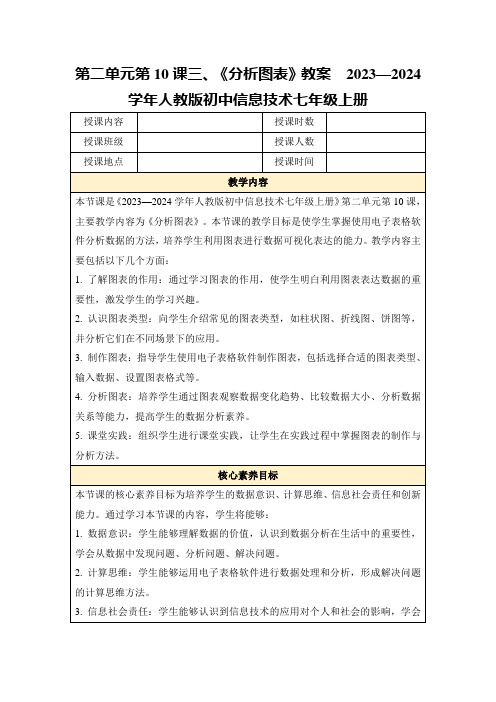


《分析数据》教学设计方案(第一课时)一、教学目标1. 理解数据分析和数据处理的基本概念。
2. 掌握Excel软件的基本操作,能够进行简单的数据整理和表格制作。
3. 学会使用Excel中的函数和公式进行数据分析和可视化展示。
二、教学重难点1. 教学重点:掌握Excel软件的基本操作,能够进行简单的数据整理和表格制作。
2. 教学难点:学会使用Excel中的函数和公式进行数据分析和可视化展示,理解数据分析的过程和方法。
三、教学准备1. 准备教学用具:黑板、白板、投影仪、计算机等。
2. 准备教学材料:数据分析案例、Excel软件安装包、Excel 教程视频等。
3. 安排教学时间:本课时为1小时,共2课时。
4. 设计本次课程主要涉及Excel的常见操作,包括数据输入、格式化、公式应用、函数使用等。
我们将通过实际操作和讲解,帮助您掌握Excel的基本技能,从而更好地完成日常工作。
以下为具体的教学安排:1. 导入:介绍Excel的基本界面和功能,以及安装包的使用方法。
2. 任务一:数据输入和格式化(30分钟)* 演示正确的输入方法,如文本、数字、日期等* 讲解如何设置单元格格式,如字体、大小、颜色等* 实际操作,解决学员遇到的问题3. 任务二:公式的应用和函数的了解(30分钟)* 介绍公式的构成和常见元素* 讲解常用函数的使用方法,如SUM、AVERAGE等* 学员实际操作,老师解答疑问4. 任务三:数据透视表的应用(15分钟)* 讲解数据透视表的基本概念和使用方法* 演示如何创建和使用数据透视表* 学员实际操作,老师指导改进5. 总结(5分钟)* 回顾本次课程的主要内容* 解答学员疑问,提供后续建议以下是两个课时的安排表,请参考:**课时一**:内容:数据输入和格式化、公式的应用和函数的了解时间:45分钟/课时**课时二**:内容:数据透视表的应用及总结时间:45分钟/课时如果您有任何问题,欢迎随时提问!请您准备好纸和笔,以便记录课堂中的重要信息。
表格数据处理的教学设计教学目标:1. 掌握用Excel进行数据的简单计算、筛选和排序;2.了解导致全球变暖的原因,理解遏制全球变暖的深远意义;3. 培养学生自主探索的能力和主动解决实际问题的能力。
教学重点:表格数据的计算、筛选和排序。
教学难点:数据的自定义排序。
难点突破:采用和学生密切相关的身边数据进行分析,引导学生主动发现问题并自主地去解决,教师做必要的提示与指导。
教学方法:1.运用任务驱动、分组、讲练相结合的方法,把课堂真正还给学生;2.采用半成品加工策略,让学生直接进行表格数据的处理,提高学习的效率。
评价方法:1.着重检测技术要点,采用等级评价。
2.测试方式采用自我评价、小组评价相结合的方式。
教学过程:一、欣赏“全球变暖”图片,导入新课二、数据的计算与学生一块分析“中国2010年至2020年人均GDP,环境指标预测表”,揭示事物随时间的不同而变化的规律,以帮助我们发现问题和解决问题。
1.利用公式计算:以求平均数(AVERAGE)的计算为例,引导学生自主探索数据的求和(SUM)、求最大值(MAX)、计数(COUNT)等操作。
2.自动计算:适用于快速查看一下某些数据的统计值,方便高效。
三、数据的筛选1.引导学生自主探索问题的解决办法,按要求对“15个排放二氧化碳最多的国家”表中的数据进行筛选。
2.提供多方帮助,学生遇到问题时可以求助于周围的同学、手中的学案、Excel系统帮助、老师,直到问题解决。
四、数据的排序:1.一般排序:学生对“排序”表以“人均排放量”为主要关键字进行降序排列。
2. 自定义排序:从学生身边的数据着手分析,引导学生发现并解决问题。
五、评价与总结1. 评价(1)过程评价:做完了没有?有没有疑难?与同学、教师讨论了没有?(2)作品评价:同学互评与自我评价相结合。
2. 总结视课堂的具体情况让学生来总结或者与学生一块总结。
六、课后探索1.作为一个地球人,你打算如何以自己的行动来减少温室气体的排放?2.你在生活中接触到的表格数据都有哪些?课下试着用Excel来分析这些表格数据。
3.3 数据图表与分析一、教学目标:【知识与能力目标】:1、掌握简单图表的制作方法。
2、学会利用“图表向导”建立图表;【过程与方法目标】:帮助学生建立数据之间的图形关系,发现事物的性质及变化规律。
【情感、态度与价值观目标】:培养学生处理信息的能力,养成良好的思维习惯和行为方式。
二、教学重点与难点:【重点】:图表的制作方法及步骤【难点】:1、创建图表所需数据区域的正确选取2、根据图表对数据进行分析三、教学方法:1.任务驱动法2.学生自主探索四、教学过程(一)组织教学【复习导入】:前面我们学习了如何对数据进行分析,在实际生活中,有时我们为了能够直观的展现数据和分析数据,需要用折线图、柱形图或饼图表示表格中数据的比例关系,通过图表可以将抽象的数据形象化,便于我们理解、分析。
EXCEL中有很多的基本图表可供选择,我们只介绍其中的折线图、柱形图和饼图。
P55(二)制作图表【新课】:自学P72第1段1、提问:通过自主学习,你知道经常用到的图表类型有哪几种?(柱形图、折线图和饼图)2、老师展示三种不同类型的图表,提问:你能说出它们分别是什么类型的图表吗3、通过观察图表,你们能不能讨论一下,这三种图表所反映的侧重点?展示三张图表,分别是折线图、柱形图、饼图。
一、excel图表1——折线图仔细观察图表,思考:1、该折线图表现的是什么?【表现1998年-2004年奥运会中国代表团的金牌数的变化趋势】2、图表由哪些部分组成?【图表标题、图例、绘图区、坐标轴等】3、图表的x轴和y轴分别对应哪两列字段?教师演示折线图表的制作方法。
步骤:1、选中数据区域(A2:A7,E2:E7)2、插入——图表3、根据图表向导提示,一步步完成图表4、后期调整【任务一】建立折线图,反映中国队金牌数变化趋势探究:如何将折线图中的折线设为红色【小结】:图表的特点二、excel图表2——柱形图仔细观察图表,思考,并完成任务二:1、该柱形图表表现的是什么?2、图表的x轴和y轴分别对应哪两列字段?【任务二】建立柱形图,表现1-四月份东部和西部卖场的营业额对比情况。
《表格数据分析》教学设计科目:信息技术教学对象:高一普高
课型:新授课教学时数:1课时
课题:表格数据分析
教学目标 :
一、知识与技能目标
1、掌握基本的数据排序功能,了解复杂的排序操作;
2、掌握数据的自动筛选,能对数据进行简单的筛选;
3、了解数据的高级筛选;
4、掌握图表的创建与编辑。
二、过程与方法目标
1、掌握数据的处理—排序、筛选;
2、培养学生自主学习、协作学习的能力;
3、培养学生的动手操作、综合实践的能力;
4、培养学生的信息处理能力。
三、情感态度与价值观目标
培养学生尊重科学意识与应用信息技术解决实际问题的能力和意识。
教学重点:
1、基本的数据排序
2、数据的自动筛选
3、图标的创建与编辑
教学难点:
1、数据的复杂排序
2、数据的多条件筛选
教学方法:讲授法、演示教学法、实践教学法、任务驱动法
教学过程:
[复习引入]
前面我们已经通过学生的期中成绩表学习了怎样利用公式与函数进行计算,大部分同学都计算出了各学生的总分和班级平均分(复习如何计算总分、平均分)。
学生的总分算出来了,下一步要做的就是根据总分排出各学生的名次,这就是本节课要学习的第一个内容—Excel的数据排序功能。
[讲授新课]
(一)数据排序
1、排序:又称分类,即按照某个字段的值的大小顺序重新排列数据列表中的记录。
这个字段称为关键字段或关键字。
数据从小到大排列称为升序,从大到小排列称为降序。
2、默认排序顺序
⑴数值按其值的大小排列;
⑵英文、数码、标点等,则按ACSLL码的次序排列;
⑶汉字,则按国标码的次序排列;
⑷日期按日期的先后顺序进行排列
3、例题讲解
任务1:对学生期中成绩按总分由高到低排序。
任务2:按数学、语文、英语的单课从高到低排序。
教师演示------学生动手实践-----教师巡视检查
4、学生(教师)操作,教师纠错、小结
(1)先由学生在教师机操作,完成任务1;教师对学生容易出错的问题进行讲解、强调,并对数据排序进行小结。
要强调的问题:
①排序之前,一定要先选定排序的数据区域
②排序时,可以选多个关键字
③计算学生名次可通过Excel的填充功能(两种方法)
(2)教师示范操作数据排序的“任务2”。
任务1操作说明:将成绩按总分从高到低进行排序
(1)选定要排序的区域。
图一
(2)选择“数据”菜单中的“排序”选项,弹出如图二所示的排序对话框。
图二
(3)设置如上图所示,最后单击“确定”按钮。
完成上述操作后,成绩表中的各成绩行立即就会按总分从高到低的顺序排列出来,如图三所示。
图三
任务二操作说明:(略)
(二)数据筛选:
筛选:就是一种用于查找数据清单中数据的方法。
经过筛选的数据清单中只显示符合指定条件的记录。
1、设定查询条件
查询条件是一些关系表达式。
在Excel中的关系运算符有:
⑴关系运算符:=、>、<、>=、<=、<>
⑵当要查找的条件满足多个条件的记录时,可以指定多重条件。
其中用“与”、“或”连接多重条件。
“与”、“或”的运算规则同数学上的“交集”和“并集”。
例:语文>90 数学<75
2、使用“自动筛选”
“自动筛选”在工作表中只显示满足条件的记录,那些不满足指定条件的记录被筛选掉并被隐藏起来。
任务3:用“简单筛选”来选出所有班级为自己班级的学生。
任务4:筛选班级中数学最高分的10个人。
3、使用“自定义自动筛选”
任务5:筛选出数学成绩大于90分,小于120分的学生。
(三)图表的创建与编辑:
1、导入
媒体投影:展示高一年级创建先进班集体评比表分析表
请同学上台对这张表进行数据统计。
观察上面评比表以及呈现的数据,思考回答问题:
(1)若给全期总分最高的班级颁发“先进班集体”的奖状,这个奖将被哪个班获得?
(2)哪些班级在创先进班集体活动中不断进步?
展示:高一年级创建先进班集体评比表的图表,请同学们观察把数据转化成不同的图表类型的特点。
2、认识图表
常见的图表类型哪些?
这些常见的图表类型各自适合什么样的场合?
3、制作图表:
利用Excel文件
(1)初试制作图表。
打开“数据信息的加工(操作实例)”工作簿中的“高一年级创建先进班集体评比表”工作表,制作如下分析图表。
(2)实战与探究:创建柱形图表,找出“先进班集体”。
创建折线图表,找出哪些班级在创先进班集体活动中不断进步?
4、探究练习:打开“操作实例”工作簿中的“连锁店销售利润表”工作表,请同学们思考讨论,自主探究,完成任务。
[课后作业] 作业本——3.5表格数据分析
板书设计:
表格数据分析
1、数据排序:
①选定数据区域
②执行“数据—排序”命令
③计算学生名次(填充功能)
2、数据筛选:
①选定任一单元格
②执行“数据—筛选—自动筛选”命令
③输入筛选条件
3、图表的创建与编辑:
①选择图表数据源
②选择图表类型
③设置图表的选项
教学反思:
1.本节课通过学生的期中成绩表引入,联系实际来激发学生的学习兴趣。
上课以实际问题为引导,可以让学生学会从不同角度、不同侧面来分析和挖掘数据之间的关系,拓宽了学生的知识面。
2.让学生带着真实的任务学习,才能激起学生学习的主动性。
“任务驱动”教学法符合探究式教学模式,适用于培养学生的创新能力和独立分析问题、解决问题的能力。
信息技术这门学科是具有很强的实践性、创造性、操作性、具有明显的时代发展特点的课程。
“任务驱动”这一教学法既符合计算机系统的层次性和实用性,也便于学生循序渐进地学习信息技术的知识和技能。
3.作为一节课,本节课的教学内容可能偏多,因此在执教过程中必须压缩时间,紧凑完成教学,如果掌握不好的话会影响教学效果,教师发挥的空间会比较少。
尤其注意一点,在教学过程中,要严格控制好学生的操作时间,不到合适的时机不能让学生操作,否则会很难控制教学过程。
在请学生演示的活动中,尽可能挑选程度好的学生,避免浪费时间,提高课堂效率。
4.在实际教学中,我们往往会用同样的标准去衡量每一位学生,要求每一个学生都要学会那些技能、完成那些任务。
但是由于种种原因,学生知识的掌握程度参差不齐,接受新知识的能力不同,所以在教学中我应多反思如何分层次的布置任务,也可以让学有余力的同学充当一下“小老师”,让他们尝试角色的转变,同时增进学生间的友情。
这样我们就能让每一个学生在不同的层次上都能得到一定的发展。